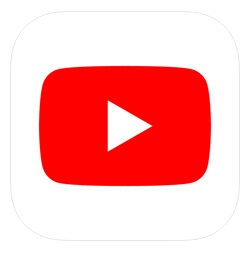
今回は、YouTubeスタジオのアナリティクスが見れない詳細と対処法を徹底解説していきます。
YouTubeに動画を投稿している人にとってありがたい情報となるYouTubeアナリティクスですが、一部のユーザーが見れなくなっていました。
コンテンツ
YouTubeのアナリティクスが見れない
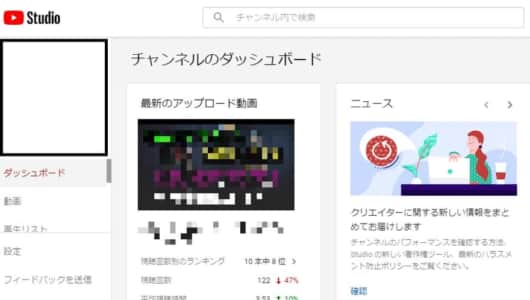
症状について
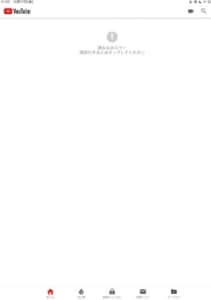
上記画像はYouTubeスタジオでエラーが出た(見れなくなった)場合の画像ですが、画面いっぱい真っ白で上部に「読み込みエラー」と表示されます。
YouTubeスタジオを開くだけならこのエラーは出ませんが、YouTubeスタジオ機能のひとつである「アナリティクス」を開くと上記の画面になることがあります。
アナリティクスが使えないと視聴者の情報(チャンネル登録してくれたか、どの年代の人がターゲットなのか等)を一切見られなくなるので、YouTuberにとっては情報を集めにくくなるでしょう。
この画面からリロード等を行ったとしても画面が元に戻らない場合もあれば、あっさり元に戻ってくれるケースもあります。
iPhone版で集中的に発生している

YouTubeスタジオはブラウザ版とアプリ版がありますが、このうち「iPhoneのアプリ版YouTubeスタジオ」のアナリティクスでエラーが発生している傾向があります。
iPhoneを使っている人にもエラーが発生した人しない人とで別れているので、特定のiPhone機種だけが発生している不具合である可能性が高いです。
ブラウザから利用すれば特に問題なく使えるのですが、万が一ブラウザでも見れなかった場合は、ブラウザ不具合よりも「通信速度が正常かどうか」を確認した方がいいでしょう。
原因について
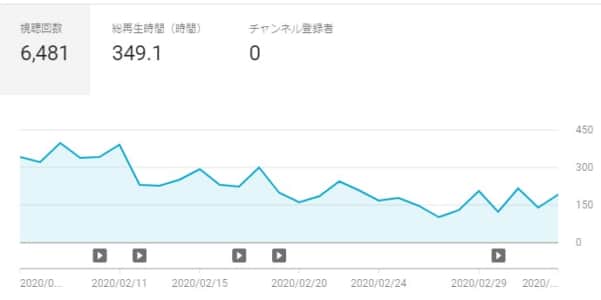
「特定のiPhone機種だけに発生している」可能性が非常に高いので、YouTubeスタジオ全体で通信エラーが起こっているわけではありません。
確かにエラーの表示は読み込みエラーなので通信エラーのように感じますが、原因はYouTube側の不具合だと考えて構いません。
YouTubeユーザーが問題の大部分を解決することはできませんが、YouTube公式が一時的な対処法を教えてくれるか不具合アップデートを行った場合は、すぐに使えるようになります。
投稿動画の編集等は行える
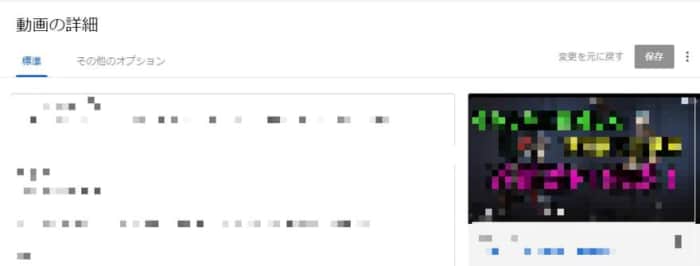
YouTubeスタジオの機能のうちアナリティクスにだけエラーが出ているので、動画の投稿や編集は実行可能です。
そもそも動画の投稿はYouTubeスタジオから行うわけではなく、「YouTubeで動画を投稿してYouTubeスタジオで編集を行う」という流れです。
そのため、動画投稿に関しては一切関係なく、YouTubeスタジオの動画編集機能も問題なく活用することができます。
また、ホーム画面や動画編集画面から動画の視聴数や時間比率は確認できるので、アナリティクスを見れなくても視聴数の流れから簡単な分析は可能だと考えてください。
YouTubeアナリティクスが見れない対処法
YouTubeの公式情報を確認する
https://twitter.com/YouTubeJapan/status/1235762033028722689
YouTubeには「日本版Twitterアカウント」が存在します(アカウントはこちらからアクセス可能)
このアカウントからYouTubeの不具合情報が発信されますが、同じYouTubeで運営されているツールであるYouTubeスタジオの不具合も同じように情報を共有してくれます。
YouTube公式が情報を発信してくれなかった場合は、Twitterで「YouTube アナリティクス 見れない」等と検索して、似た症状を持つユーザーが対処法を記載していないかを確認しましょう。
後からアナリティクスを見る
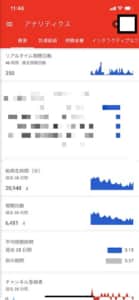
発生した不具合がすぐに解消されるのであれば、少しくらいアナリティクスの情報が見れなくなったとしても大きな問題にはなりません。
慌てて対処法を試すよりも、とりあえず動画投稿や投稿予定動画の編集だけ終わらせておいて、アナリティクスが見れるようになったタイミングで動画を投稿する(投稿した動画のアナリティクスを見る)方がストレスは溜まりません。
不具合が解消したタイミングをすぐに察知できるように、頻繁にYouTubeスタジオを開くか、YouTube公式Twitterをフォローして確認しておくことをおすすめします。
動画ページからだいたいのアナリティクスを予想する
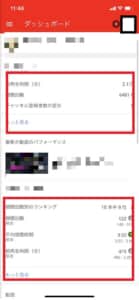
上記画像はYouTubeスタジオのホーム画面ですが、赤枠部分は動画全体もしくは最新動画の視聴状況となります。
ホーム画面からでなくても動画編集ページはエラーや不具合が起こっていないので、編集ページから全ての動画の視聴回数等を確認することもできます(動画個別アナリティクスまでは開けないことが多いです)。
この情報だけでもある程度の分析は可能で、例えば「投稿した動画の初動視聴回数はいいのか」「新規動画の平均視聴時間はどのくらいか」くらいはわかります。
アナリティクスが使えない間はこれらの情報を駆使して動画の情報分析を行ってください。
PC版YouTubeスタジオに切り替える

PC版YouTubeスタジオ(ブラウザ版YouTubeスタジオ)にはアナリティクスが見れないエラーは発生していないので、PCからYouTubeにログインしてアナリティクスを開いてみてください。
自分のPCにYouTubeログインを行わないといけませんが、GoogleIDを入力するだけなのでそこまで難しくはありません。
YouTubeで他のエラーが起こった場合も、スマホアプリ版限定でエラーが起こったのならこの対処法は実践可能です。反対に、ブラウザが落ちてしまった場合はアプリ版YouTubeスタジオを使うことはできます。
キャッシュをクリアする
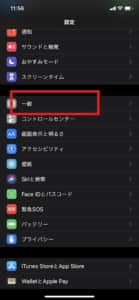
YouTubeスタジオのキャッシュをクリアすることで、不具合が解消されることがあります。
iPhoneのホーム画面から設定を選択して、「一般」を開いてください。
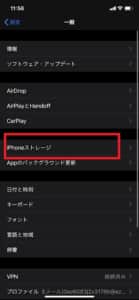
一般の中に「iPhoneのストレージ」と書かれてあるので、こちらを選択してください。
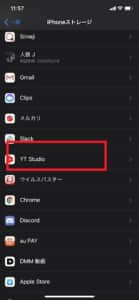
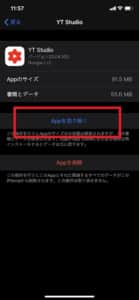
「YouTube」ではなく「YouTubeスタジオ」のアプリを選択します。
iPhoneの場合は「Appを取り除く」を選択すればアプリ内の重要なデータを残したまま余分なデータ(キャッシュ)をクリアしてくれます。
その後、YouTubeスタジオを開いてみて、アナリティクスが使えるかを確かめてください。
その他の対処法

YouTubeスタジオのアナリティクスが使えなくなった原因が自分の端末にあるなら、下記の対処法でおおよそは実践可能です。
YouTubeで他のエラーが起こった場合も例外なく使える対処法なので、覚えておくようにしてください。
その他の対処法
- スマホの再起動
- アプリの再起動
- 通信環境や通信速度を見直す
- 再インストールする・更新する
スマホの再起動やアプリの再起動はどの不具合が起こった場合も使えますが、再起動するアプリは「YouTubeスタジオ」で、YouTubeアプリではありません。
通信速度が遅い場合もアプリ内でエラーが起こりやすいので、WiFiに繋がっているか、通信制限にかかっていないかは必ず確かめておきましょう。
再インストールする場合は一度アンインストールすることになりますが、YouTubeにログインしていたらYouTubeスタジオを再インストールした時にすぐさまログイン可能となります!


